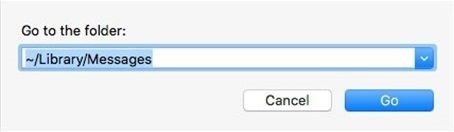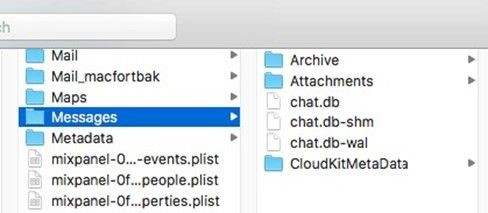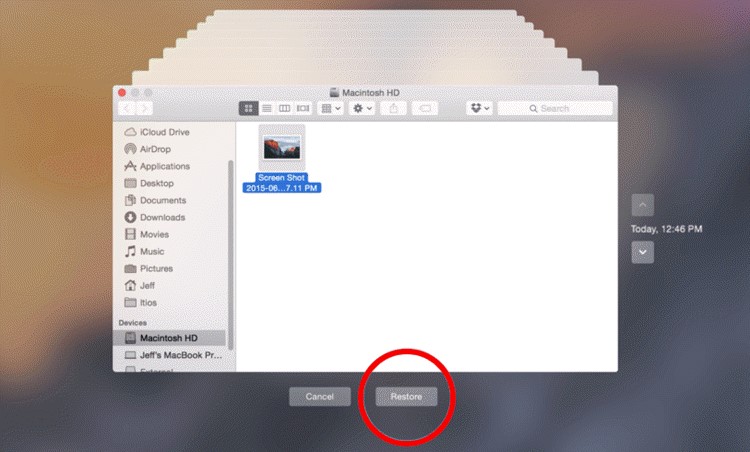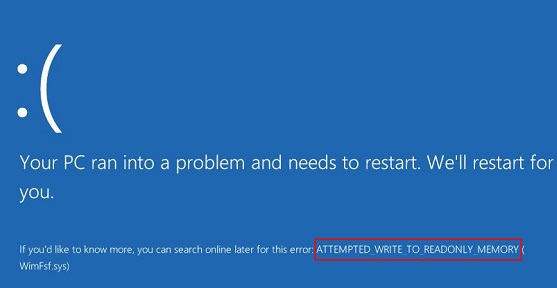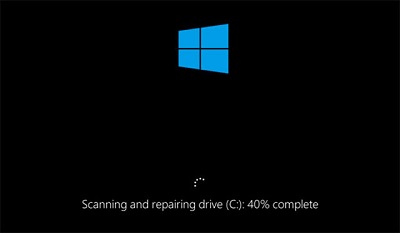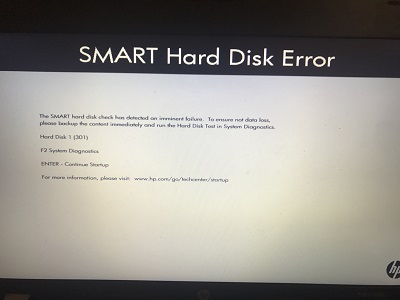Os Macs geralmente são computadores muito eficientes, mas às vezes, por algumas razões ímpias, acidentes acontecem. Como o iMessages sendo apagado, por exemplo. A Apple introduziu o iMessages como um serviço gratuito de mensagens instantâneas. A principal função do iMessage é enviar mensagens de texto. Além disso, você pode usar o iMessages para enviar fotos, vídeos e contatos gratuitamente para outros usuários Apple a qualquer hora e em qualquer lugar do mundo. Às vezes, ao usar o iMessages, você pode querer se livrar das mensagens mais antigas ou liberar algum espaço. Ao fazer isso, você pode apagar acidentalmente algo significativo para você.
Podemos adivinhar que você está aqui porque apagou iMessages intencionalmente ou não, e agora você está se perguntando como recuperar iMessages apagadas no Mac? A boa notícia é que existem algumas maneiras de recuperar iMessages apagadas.

- Parte 1: Onde Estão Armazenadas as iMessages no Mac?
- Parte 2: Restaure o iMessages Usando a Máquina do Tempo
- Parte 3: Recupere iMessages Apagadas no Mac Usando o iCloud
- Parte 4: Recupere as iMessages Apagadas no Mac a Partir de um iPhone ou iPad
- Parte 5: Recupere o iMessages no Mac com 4DDiG Mesmo Sem Backup
Parte 1: Onde Estão Armazenadas as iMessages no Mac?
Para restaurar iMessages apagadas, você primeiro precisa saber onde iMessages estão armazenadas no Mac. Até 2016, todas as iMessages em MacOS Sierra e anteriores estavam, por padrão, armazenadas no disco rígido. Ele foi ajustado para se adequar às suas preferências devido a preocupações com o uso do espaço. Entretanto, se você estiver usando MacOS High Sierra/Mojave/Catalina, você pode decidir se quer salvar iMessages no iCloud ou no disco rígido. Se o sistema operacional for lançado após o Sierra OS, então você precisa ver se o iMessages está armazenado no disco rígido. Sua melhor aposta é ir para a pasta Messages para recuperar seu histórico de chat e restaurar o iMessages apagado.
- O aplicativo iMessage permite que você escolha onde armazenar o iMessages no Mac. Vá para o aplicativo iMessage, e depois vá para Preferências > Geral.
- Confirme que você marcou a opção "Salvar histórico quando as conversas estiverem fechadas". Se marcado, seu iMessages estará em ~/Library/Messages por padrão.
-
Para abrir diretamente a pasta de mensagens, abra a caixa Finder e adicione o caminho ~/Library/Messages. Agora pressione o botão Go.

-
Esta pasta tem três subpastas: Anexo, Arquivo, CloudKitMetaData, e arquivo de histórico de chats em formato chat.db.
- A pasta de anexos contém as fotos, áudios e arquivos de vídeo que você recebeu em seu chat do iMessages.
- A pasta de arquivo é o espelho de seus dados.

-
Seu chat está no banco de dados chat.db. Abra o chat.db com TextEdit para encontrar as mensagens eliminadas.

Parte 2: Restaure o iMessages Usando a Máquina do Tempo
Uma das melhores maneiras de recuperar iMessages apagadas é usando a ferramenta Máquina do Tempo. Seu computador Mac possui um sistema de backup automático integrado que permite a recuperação de vários tipos de arquivos. Você não pode escolher quais mensagens recuperar, pois ele restaura todo o banco de dados.
Para mensagens recém apagadas, não é uma grande dificuldade. Mas se você estiver procurando como apagar iMessages no Mac de muito tempo atrás, você irá recuperar muitas mensagens indesejadas junto com as que você precisa. Você pode apagar essas mensagens desnecessárias mais tarde.
Aqui está um guia sobre como recuperar iMessages apagadas no Mac usando a ferramenta Máquina do Tempo.
- Para rodar este processo sem problemas, desconecte-se de todas as suas contas iMessages e feche a aplicação iMessages.
- Em seu dispositivo Mac, abra a ferramenta Máquina do Tempo. Abra a caixa de busca, segure e pressione a tecla Opção, e selecione 'Ir'> 'Biblioteca'.
- Encontre um arquivo (que é uma cópia do iMessages excluído) com extensão chat.db, na seção biblioteca. Ele foi criado um dia antes das mensagens serem deletadas.
- Para iniciar a recuperação de suas iMessages, selecione a opção "Restore" (Restaurar).
-
A Máquina do Tempo reinicializará seus dados para a versão salva anteriormente. Quaisquer mensagens mais recentes que a Máquina de Tempo não tenha feito backup serão perdidas.

Parte 3: Recupere iMessages Apagadas no Mac Usando o iCloud
Outra maneira de restaurar iMessages apagadas é através do iCloud. É o armazenamento baseado em nuvem fornecido pelos aparelhos Apple que fazem o backup de seus arquivos. Ele salva a memória de armazenamento em dispositivos físicos, e avaliar os dados perdidos através do armazenamento em nuvem é sem esforço.
Siga estas simples etapas para restaurar seu backup do iMessages a partir do iCloud:
- Saia de todos os aplicativos e contas do iMessages para a recuperação segura de seus dados. Feche o aplicativo iMessages. Isto permitirá que o iCloud sobrescreva as mensagens em seu aplicativo.
- Selecione "Ir" no aplicativo finder para acessar sua biblioteca do iCloud.
- No backup do iCloud, encontre um arquivo com o nome de mensagens do dia anterior ao da eliminação dos arquivos.
- Restaure o backup das iMessages do arquivo de mensagens.
Parte 4: Recupere as iMessages Apagadas no Mac a Partir de um iPhone ou iPad
Geralmente, os usuários Apple que possuem um computador Mac também possuem outros dispositivos Apple, tais como iPhones ou iPads. Ele pode ajudar na recuperação de dados porque todos esses dispositivos estão interligados por causa da mesma ID da Apple.
Se seu outro dispositivo estiver ligado e conectado a Wi-Fi, suas iMessages aparecerão também em outros dispositivos. Verifique seu iPad ou iPhone para ver se as mensagens apagadas acidentalmente estão nesses dispositivos.
Parte 5: Recupere o iMessages no Mac com 4DDiG Mesmo Sem Backup
As opções mencionadas acima só funcionam quando você já tiver feito o backup de suas iMessages. Mas o que fazer se você não tiver feito o backup de seus dados? Sua melhor aposta em como recuperar iMessages apagadas sem backup é usar um software de terceiros. Existem alguns softwares no mercado que o ajudarão a recuperar as iMessages que não têm backup.
Um desses softwares profissionais e fáceis de usar é o 4DDiG Mac Data Recovery. Ele pode restaurar qualquer arquivo em seu disco rígido Mac ou em um disco externo, incluindo fotos, áudio, vídeos, documentos, etc.
Você pode cancelar o iMessages no Mac? Aqui está como você pode fazer isso usando o 4DDiG:
- O software oferece controle total sobre dados formatados, corrompidos ou perdidos no Mac, e suporta mais de 550 tipos de arquivos.
- Ele suporta dados perdidos recentemente no disco rígido do Mac e outros dispositivos de armazenamento externo conectados.
- Se você precisar recuperar um documento Word devido a falha de software ou ataque de vírus, o 4DDIG Mac Data Recovery pode recuperar documentos.
- Além dos documentos Word, o software também recupera fotos, vídeos, áudios, e-mails, arquivos web e outros perdidos.
- O software também é 100% seguro e suporta vários dispositivos como câmeras, iPod, cartões de memória, cartões SD/CF, reprodutor de música e muito mais.
Passos para recuperar uma iMessages apagada com 4DDiG Mac Data Recovery
Download Seguro
Download Seguro
Selecione o Local. Instale o 4DDiG em seu Mac e lance. Selecione o local onde os arquivos foram perdidos, como o disco rígido. Selecione o botão de verificação para encontrar os arquivos.
![selecionar um local no 4ddig do mac]()
Lembrete: Se você estiver usando MacOS High Sierra ou posterior, desabilite o SIP para permitir o acesso aos arquivos Mac.
![4ddig mac disable sip]()
Escaneamento e visualização prévia. 4DDiG procurará os arquivos excluídos e poderá levar algum tempo. Você pode verificar os arquivos individuais depois que a varredura estiver concluída.
![escanear arquivos no 4ddig do mac]()
Recupere os arquivos Mac. Encontre um local para salvar os dados restaurados, clicando no botão "Recover".
![recuperar arquivos do 4ggid do mac]()
Nota: Não salve os arquivos na mesma partição da qual eles foram perdidos. Isto pode levar à perda permanente dos dados.
Conclusão
É irritante perder dados preciosos. Mas isso é um fato da vida, e devemos encontrar maneiras de lidar com isso. Há vários métodos para recuperar iMessages apagadas no Mac se elas forem apagadas. O 4DDiG Mac Data Recovery ajuda a recuperar iMessages apagadas com sucesso com uma taxa de 100%. Você não precisa se preocupar com a tecnologia.